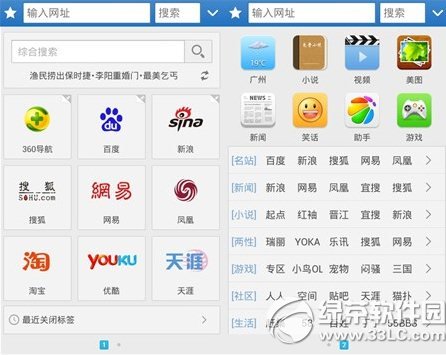萬盛學電腦網 >> 圖文處理 >> Photoshop教程 >> ps入門教程 >> Photoshop打造霸氣的啤酒海報
Photoshop打造霸氣的啤酒海報
一直沒做過啤酒類的創意合成海報,本次特意嘗試一次,創意思維沒有參考,自己胡亂想的時候靈光一閃,就想到了要做一個霸氣的。
如何表現霸氣呢,肯定要用高大的,威猛的人或動物,經過層層篩選最終選了霸王龍。
最終效果

1、找素材:

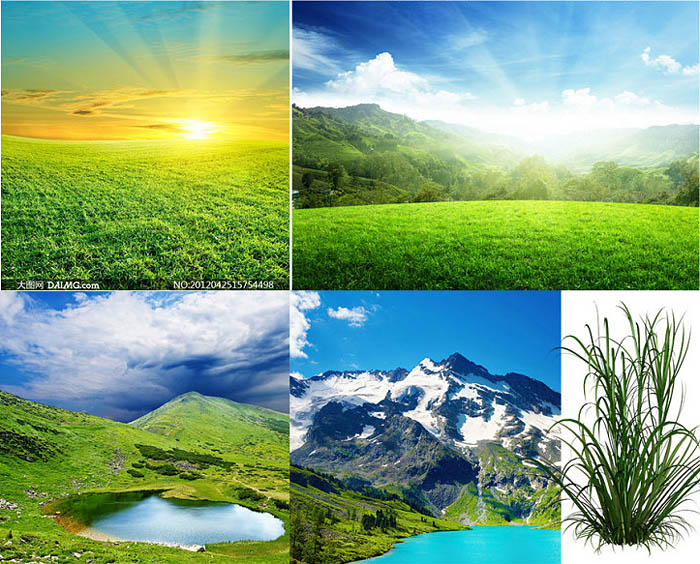
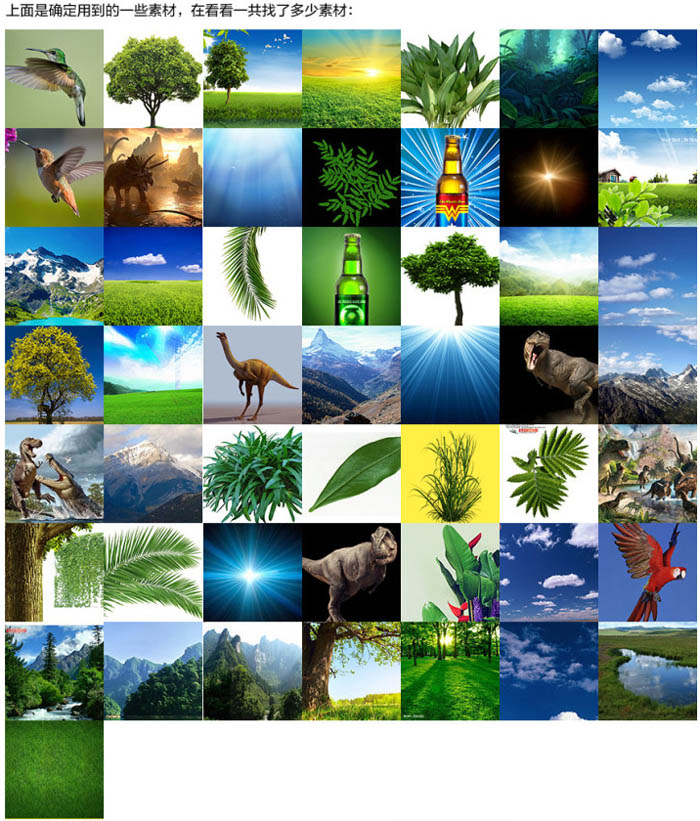
2、大背景合成:
我一般是先做大概,再做細節。我們這裡先從天空開始。

天空部分只用到了一張圖片,我們需要把高光用畫筆抹掉,然後復制水平翻轉一下,因為我們做的是很寬的一張海報,這張素材不夠寬,然後要有塗抹工具把雲彩塗抹一下,讓兩邊的雲彩的形狀不一樣,要不然看得就不自然。


天空制作好以後下面緊接著是一個遠景的山,我們想表現遠景的話就把遠處的元素縮小或者模糊就可以了。
摳出一個遠山的素材,水平復制兩個,得到一個寬的素材,這時候我們不用著急它看起來不自然,因為是遠景,需要給它高斯模糊,模糊掉就看不出來了。最重要的一步是要給它一個漸變映射讓它走一個跟天空金黃色一樣的色系,保持統一。然後再來一個高斯模糊。



3、中景處理:
中間比較簡單,只接用一層樹木就可以了,中景也帶有一些模糊。我們需要用的就是下面這種素材中標注的部分。其它部分我們只需要黑色模糊掉,所以我們要重新補一層草坪。因為後面我們還要在草坪上用另外一張草坪,萬一那張草坪某個角落不夠用,現在這張草坪正好可以補上去。



最上面一層的草坪我們用到的是這張素材,顏色需要加深一些用曲線即可,寬度不夠只需要水平復制翻轉一下即可。特別簡單,我就不做演示了。我們只需要沿著中景的形狀,把天空用黑色的蒙版擦除即可。得到如下圖效果。


4、添加中心元素:
這時候整體的背景已經差不多了,我們可以把主體元素搬進來了。首先是把啤酒弄進來,放在本張圖的視覺中心點。然後把霸王龍放在啤酒的後面,讓霸王龍的眼睛看著啤酒,顯得啤酒非常有吸引力。



在草坪上添加一個水潭,豐富一下畫面,讓整體看起來更加的自然,清新。這裡用到的是左面的這張圖片,我們只需要調整好大小,用蒙版擦除邊緣,讓邊緣與現在的草坪融合就可以了。


這個時候畫面還是比較空的,要想辦法多加一些元素,恐龍只有一只太少了,我們可以找些品種不一樣的恐龍來活躍一下版面,天上飛的翼龍,小型的食肉恐龍也加兩只。不能再用大型恐龍,要不然整個畫面就被恐龍奪去主題了。


比較幸運的是,翼龍和小恐龍都是在同一張素材上摳下來使用的。只有兩只小恐龍進行過簡單的調色,其他沒有做什麼修改直接能用哈。
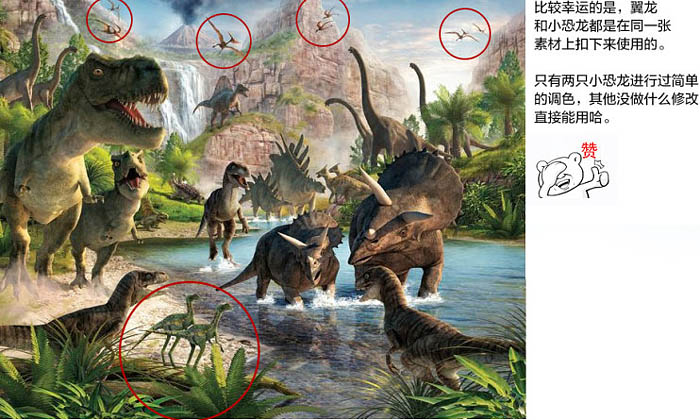
5、近景:
這裡用的近景是常見的表現手法,在畫面的一角露出樹枝的一部分就可以了。是下面兩張素材組合而成,就是摳圖的時候麻煩點,其它的沒啥。



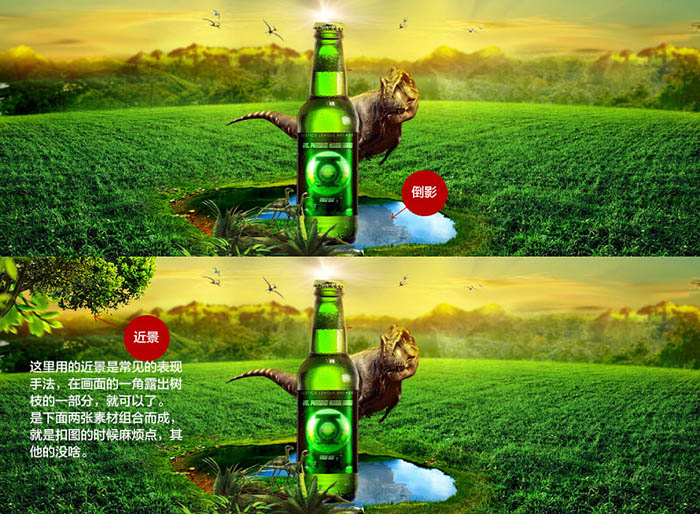
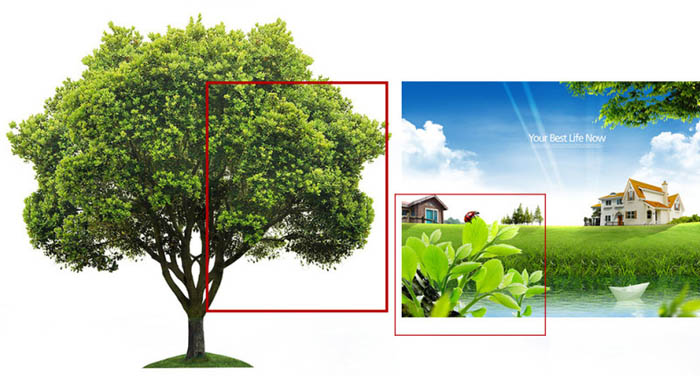
最後加上文案,稍微給它點漸變,質感會好一些。不要用純色,效果不好。
最終效果: